*RDC: Remote Desktop Connection ou Connexion Bureau à Distance, accessible par le menu Démarrer ou via [Windows]+[R] > mstsc sous Windows, ou ici pour les Mac (ou là).
Avec un clavier Apple, lorsque l’on prend le contrôle à distance d’une machine sous Windows via Connexion Bureau à distance, la langue du clavier bascule souvent sur « Anglais » et la petite icône « EN » s’affiche dans la barre des langues, à coté de la zone de notification. Cela se produit car l’ordinateur distant ne possède pas le fichier de correspondance des touches du clavier Apple. Pour installer le clavier sur l’ordinateur distant, voici la manipulation:
Sur l’ordinateur local:
- Récupérer le fichier du clavier Apple dans la langue voulue. Pour cela, il faut que les drivers Bootcamp aient été installés. Dans cet exemple, il s’agit d’un fichier créé lors de l’installation de Bootcamp v4: FrenchA.dll, situé dans le dossier système. Pour les autres langues, les fichiers se terminent tous par
A.dll: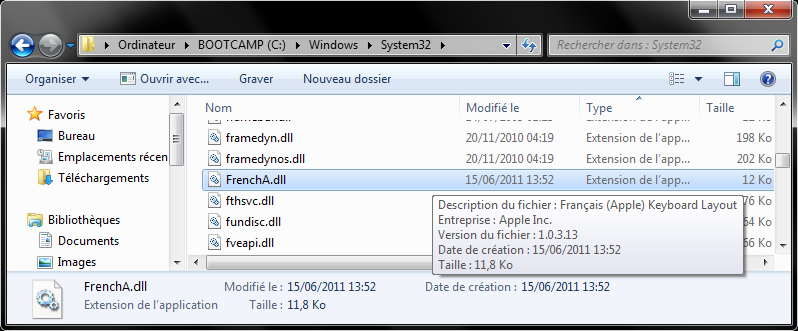
- Récupérer la clef de registre
HKEY_LOCAL_MACHINE/SYSTEM/CurrentControlSet/Control/Keyboard Layouts/a000040cen tapant [Windows]+[R], puis regedit: .
Windows Registry Editor Version 5.00
[HKEY_LOCAL_MACHINE\SYSTEM\CurrentControlSet\ControlKeyboard Layouts\a000040c]
"Layout Text"="Français (Apple)"
"Layout File"="FrenchA.dll"
"Layout Id"="00c2"
"Layout Component ID"="2ECD3C77364749B18E910F9196B420FA"
Pour en faciliter la manipulation, il est possible d’exporter cette clef vers un fichier « XXXX.reg » (clique-droit sur le dossier a000040c > Exporter…)
Sur l’ordinateur distant:
- Copier le fichier FrenchA.dll dans le dossier système
C:/windows/system32/. - Importer la clef de registre exportée précédemment a000040c.reg.
- Ouvrir le panneau de configuration Région et langue, onglet Claviers et langues.
- Cliquer sur Modifier les claviers…:
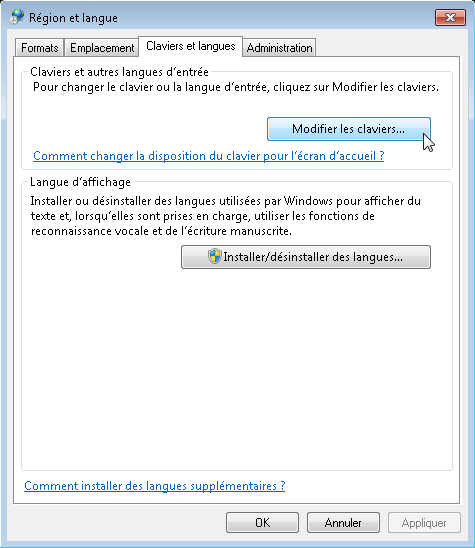
- Dans la fenêtre Service de texte et de langues, cliquer sur le bouton Ajouter…:
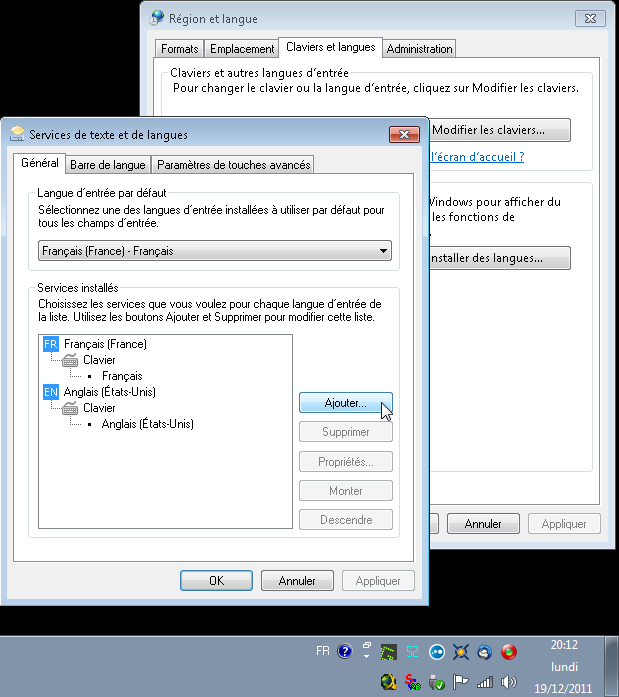
- Dans la fenêtre Ajouter une langue d’entrée, chercher la langue du clavier. Ici, Français (France). Puis dérouler pour cocher le clavier. Ici, Français (Apple):
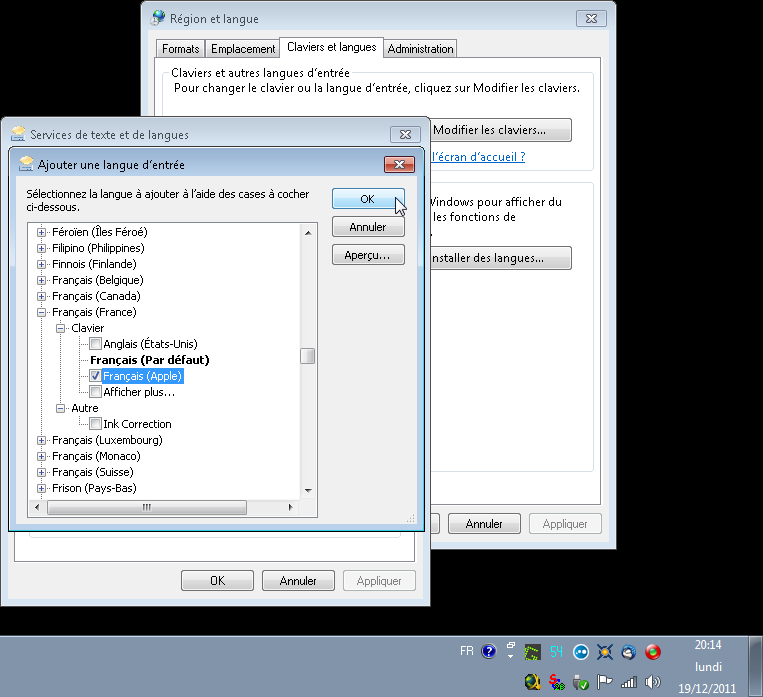
- Il est possible de vérifier le mappage en cliquant sur le bouton Aperçu:
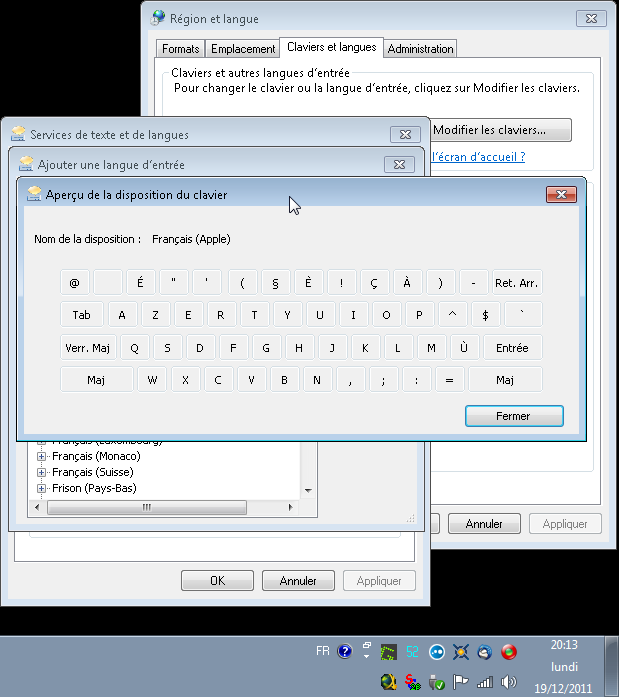
- Terminer en cliquant sur le bouton OK, puis dans la fenêtre Service de texte et de langues, cliquer sur Appliquer:
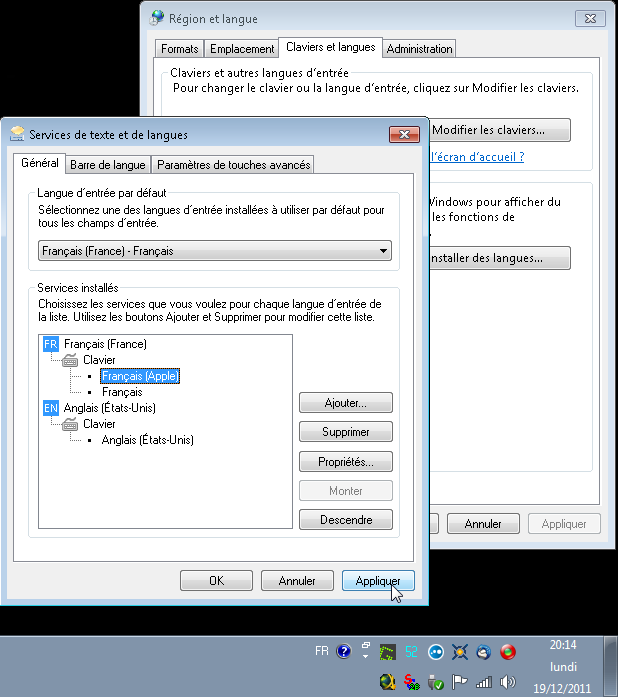
- Avant de cliquer sur OK, vérifier que la barre de langue a été modifiée (pour l’afficher, onglet Barre de langue, cliquer sur Ancrée dans la barre des tâches). Si la barre de langue affiche les 2 claviers, fermer les 2 fenêtres en validant 2x par OK:
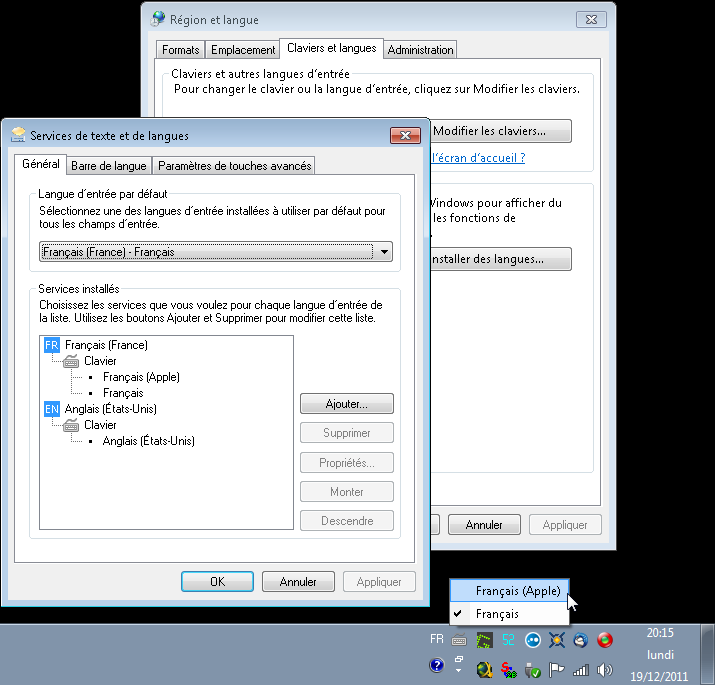
- Ensuite, il suffit de switcher sur le clavier Français (Apple) pour que les touches du clavier correspondent:
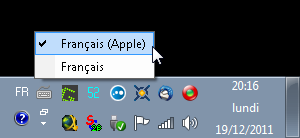
Au delà de l’utilisation qui en est faite ici, cette bidouille permet de situer et d’exporter facilement les fichiers de mapping pour de nombreux claviers Apple. Je pense notamment à l’Apple Keyboard (Ultra–thin USB) qui est utilisable nativement sur un MacPro, mais qui peut être branché sur n’importe quel PC sans que cela nécessite Bootcamp.
